複数のユーザーが使用する共有コンピューターまたはパブリックコンピューターがある場合は、そのドライブへのアクセスを制限して、ユーザーが重要なデータを削除できないようにすることができます。今日は、ローカルグループポリシーを使用して、マシン上の一部またはすべてのドライブへのアクセスを制限する方法について説明します。
注:この方法では、Windows7またはVistaのホームバージョンでは使用できないローカルグループポリシーエディターを使用します。
まず、スタートメニューの検索ボックスにgpedit.mscと入力し、Enterキーを押します。
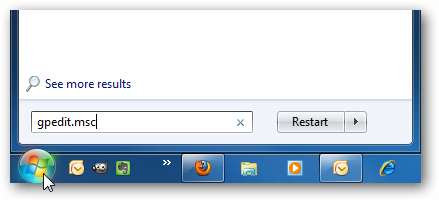
次に、[ユーザーの構成]、[管理用テンプレート]、[Windowsコンポーネント]、[Windowsエクスプローラー]の順に移動します。次に、右側の[設定]で、をダブルクリックします。 マイコンピュータからドライブへのアクセスを防止する 。
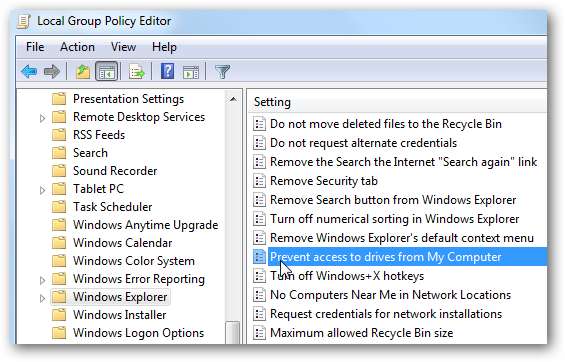
[有効にする]を選択し、ドロップダウンメニューの[オプション]で、特定のドライブ、ドライブの組み合わせ、またはそれらすべてを制限できます。おそらく制限したいメインドライブは、C:\ドライブ、またはWindowsがインストールされている文字付きドライブです。すべてのドライブを制限すると、CDまたはDVDドライブにアクセスできなくなり、フラッシュドライブからファイルを取得する必要がある場合はフラッシュドライブを使用できなくなります。
注:この設定は、ユーザーがローカルドライブにアクセスするプログラムを使用することを妨げるものではありません。
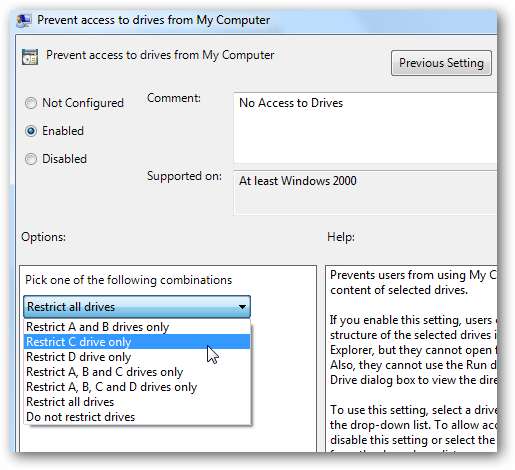
制限はすぐに有効になり、再起動は必要ありません。ユーザーがマイコンピュータを開くと、リストされているドライブを確認できますが、制限されたドライブにアクセスしようとすると、次のエラーメッセージが表示されます。
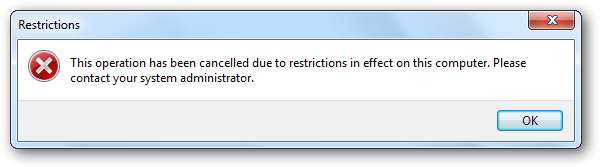
このチュートリアルのスクリーンショットでは、Windows 7 Ultimateを使用しましたが、このプロセスはXPProfessionalおよびVistaでも機能します。 (ホームバージョンにはありません) 画面が違うだけです。
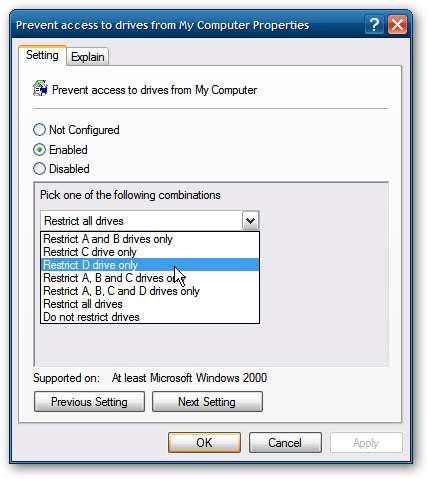
ローカルグループポリシーを使用すると、マシンの管理方法に合わせていくつかの設定をカスタマイズできます。他のセキュリティおよびアクセス手段に加えて、特定のドライブへのアクセスを制限すると、共有コンピュータを安定して安全に保つのに役立ちます。







